支払い タブ

支払いタブには、会員の支払履歴と支払予定の両方を含む、全ての支払い取引の記録が表示されます。
支払い画面は2つの異なる部類に分かれています:
契約 – 画面上部には、会員が口座振替を設定している進行中の契約一覧が表示されています。(例:会員種類として1つの項目、そして水素水やロッカーの追加オプションに対して別の項目など)
各契約ステータスは、それぞれの口座振替の名前と金額が表示されます。休会登録または退会登録をしている場合、そのステータスも表示されます:
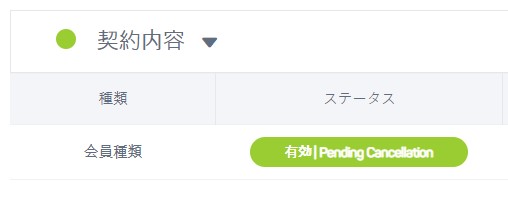
支払い – 支払い一覧では上記の各契約に対し、支払い済みの取引や支払い予定が表示されます。口座振替の支払い予定はグレーで表示され、予定と表示されます。
支払済の過去の取引は緑色で表示されます-金額は編集出来なくなりますが、領収書を再度出力するか、取引アイテムの一部または全額を返金する事が出来ます。過去の支払いには、口座振替(DDMS)、店頭支払いまたは現金、カードなどを使用したオンライン決済など、さまざまな種類の支払いが含まれ、表示されます。
何かしらの問題のある取引は赤で表示がされます。
各取引の右側に、サブメニューのボタンがあります:
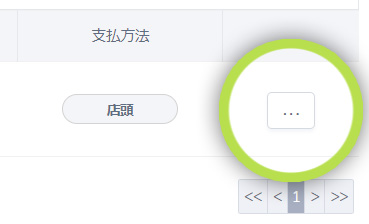
こちらをクリックすると、支払いタイプにより異なるメニューが表示されます:
契約タイトルバー横のボタンをクリックすると別のドロップダウンメニューが表示されます。こちらのメニューから、口座振替に登録されている口座情報の確認、更新が可能です (権限がない場合は表示がされません):
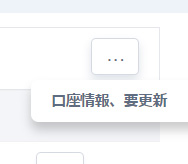
また、振替を再開するオプションが表示される場合があります(例えば、支払いに失敗した為に請求が停止された場合)。
この契約一覧には、個々のドロップダウンメニューがあり、レジを使用して、次の(X)回の契約の支払いを先払いする事が可能です:
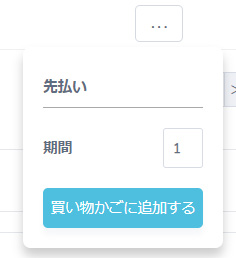
個々の支払い取引にも「...」ボタンがあり、こちらから取引の詳細をご覧になったり、必要があれば編集する事も可能です。
ボタンを選択し、詳細表示にて取引に関する詳細を表示できます。支払い予定が立っている取引の場合、詳細表示画面に編集ボタンが表示され、請求金額の編集が可能です。
既に支払いが完了している全ての取引について:レジで返金-レジを使用して、払い戻しをする事が可能です。参照 返金
決済済みのストライプ支払いの場合:Stripeの返金 -Stripeを通してクレジットカード支払いを返金をする事が出来ます。参照 返金
現在未納の支払いの場合:レジで支払う -レジ画面にて未納取引の支払いを行う事が出来ます(例:DDMS支払いに失敗、またはWebで発生した未払い額)
過去の店舗支払い取引の場合:領収書を印刷する事もできます。
支払いタイプには、次のように異なる色とステータスがあります。
色 | 状態 | 説明 |
|---|---|---|
 | 振替不能 | 登録銀行口座に請求を行ったが、請求に失敗。 |
 | 未払い | 取引が支払いタブに表示されているが、未だ支払いが完了していない取引 (例: Web入会、日割りの支払いなど)。各取引をクリックし詳細の確認も可能。 |
 | 一部支払済み | これは、部分的にしか支払われていない(複数のトランザクションを含む)支払いで、その他の項目が未払いの状態 |
 | 不明 | この支払いのステータスは、何らかの理由で判断ない状態 |
 | 退会 | 支払いの基になる口座振替がキャンセルされた状態 |
 | 返金済 | 取引が全額返金された状態 |
 | 償却 | 支払いが回収されず、償却された状態 |
 | 予定 | 指定されている日付に請求される予定の支払い |
 | 請求中 | この支払いは確定済み、銀行に請求中の為、変更が不可 |
 | 返金済 | 返金をすると、元の取引が返金済または一部返金に変更され、新しい取引が予定され、払い戻し額が表示される。 |
 | 一部返金 | 一部返金された(複数のトランザクションを含む)支払い-その他項目は支払われている状態 |
 | 支払済 | 取引の支払いが正常に行われた状態。支払い方法の列に各支払い方法が表示される。 レジ支払いの場合は店頭、口座振替の場合は口座振替と表示がされる。 |
注意
上部の契約画面には、具体的な取引は表示されず、口座詳細及び予定されている取引に請求される支払い額のみが表示されます。
返金

返金は支払い済みの取引に対してのみ行う事ができ、予定されている取引に対しては返金出来ません!
例えば、店頭支払い取引の横にあるメニューを開くと...
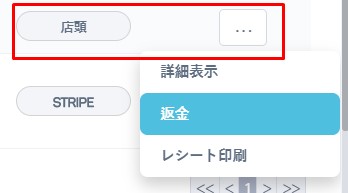
...返金オプションを選択できます。これにより、請求されたの全ての項目の払い戻しが買い物かごに入れられます。買い物かごを開いて、当該項目を編集出来ます。全ての項目を全額返金するか、一部をゴミ箱に入れて一部返金する事も可能です。